Co dělat, když disk Flash stojí z nahrávání

- 1290
- 347
- Kilián Pech
Navzdory rostoucí popularitě cloudových skladeb jsou flash disky stále nejběžnějším prostředkem pro ukládání informací. Pro ochranu před neoprávněným vymazáním, přenosem nebo zavedením nových dat existuje zvláštní. Někdy však dojde k selhání a nechráněný pohon rozdává chybu přístupu. Pojďme přijít na to, jak se s tím vypořádat.

Důvody chyby „Disk je chráněn před záznamem: Odstraňte ochranu nebo použijte jiný disk“
Pokud se okno s takovou chybou objeví, disk není formátován a nechce kopírovat soubory, může to existovat několik důvodů:
- Flash disk je ve skutečnosti vadný a nápis „Disk je chráněn před záznamem“ se objevil náhodou, protože počítač nerozuměl tomu, co se s ním stalo;
- Samotné Windows označuje zákaz čtení z odnímatelných médií;
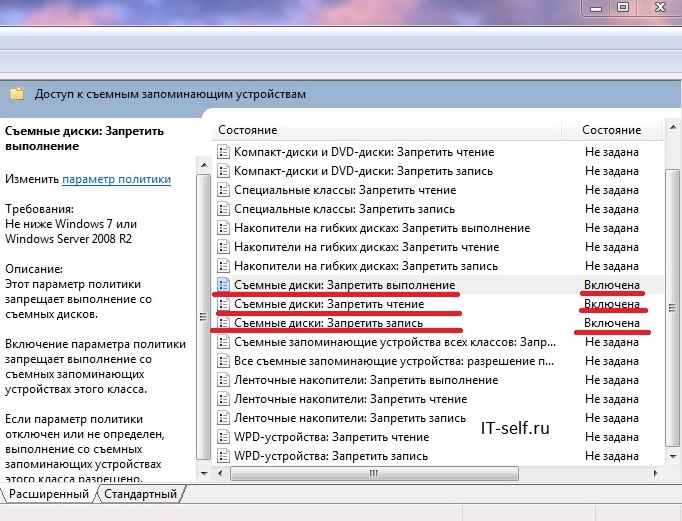
- Zablokovali jste přístup náhodným přesunutím malého posuvníku na flash disk;

- Jednotka je ovlivněna škodlivým softwarem;
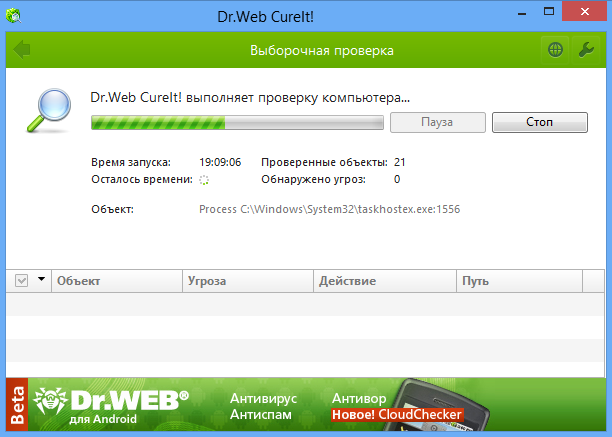
- Hnízdo pod USB na PC bylo rozbité/rozbité;
- Ovladač zařízení je nesprávně nainstalován nebo vůbec není;
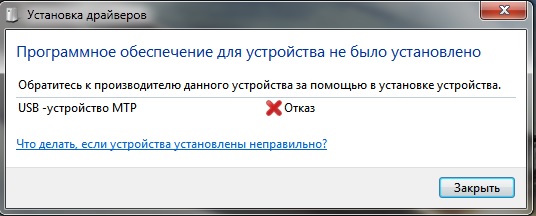
- Vždy odpojíte takový flash jednotku USB, aniž byste použili možnost „bezpečné extrakce“.
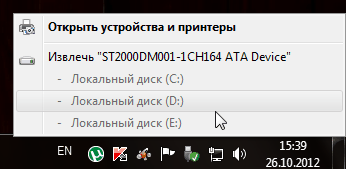
- A samozřejmě může být disk Flash skutečně chráněn před nahráváním. Pokud nejste jediný, komu patří, stojí za to zkontrolovat tuto příležitost.
Typy nahrávání
Ochrana může být dva typy:
- mechanický;
- Software.
V prvním případě je již zmíněný malý posuvník určen na pohonu jednotky a ve druhém - speciálním programu.
Mechanické odstranění ochrany proti jednotě
Prohlédněte si jednotku, zejména pokud máte kartu SD. Na boku uvidíte malý posuvník. Pokud jej přesunete, pak je záznam dat blokován. V tomto případě však nemusíte dlouho myslet, jak odstranit ochranu z flash disku a jak ji formátovat - stačí změnit polohu tlačítka.
Ale to není všechno, co můžete udělat: zkuste vložit flash disk do jiného portu nebo do jiného zařízení. Ve stacionárních počítačích jsou konektory, které jsou před námi zasaženy, nejprve, protože se nejčastěji používají. Mnohem silnější jsou ty za systémovou jednotkou.
Odstranění softwaru ochrany proti záznamu
Pokud vám předchozí krok nepomohl, začněme obtížnější manipulace. Zkuste následující:
- Otevřete „počítač“ a najděte své zařízení. Klikněte na PKM, vyberte „Formát“ a v části Systém souborů označit NTFS místo FAT32, který se ve výchozím nastavení používá pro formátování flash disk. Odstraníte tedy omezení 4 GB a můžete zpracovat více dat. Metoda však naznačuje, že v budoucnu se disk odpojí pouze „bezpečná extrakce“.
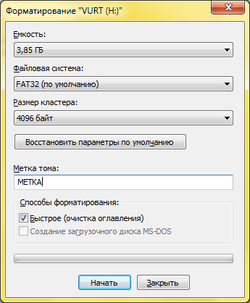
FAT32 je ve výchozím nastavení nainstalován, změňte tento parametr na NTFS
- Můžete také pomoci použití editoru registru. Dostaňte se do systému vyhledávání systému „Provádět“, klikněte na toto slovo pravým tlačítkem a vyberte Spusťte jako administrátor. Poté zadejte řádek „regedit“ a klikněte na Enter. Vlevo, v seznamu najděte sekci HKEY_LOCAL_MACHINE, obsahuje velkou větev systému a má složky: CurrentControlset \ Control \ StorageDeviceplictions. Nyní ve správném poli věnujte pozornost souboru WriteProtect. Klikněte na něj dvakrát a v okně, které se objeví, všimněte si čísla o 0. Znovu načtěte počítač a zkontrolujte, jak všechno funguje. Pokud jste nenašli StorageDevicePolicies, zastavte se na ovládací složce, klikněte na Vytvořit - sekce, dejte nové sekci název nepřítomnosti a nechte ji otevřenou. Nyní musíte kliknout na to: Vytvořit - Parametr DWORD a také jej nastavit nulovou hodnotu.
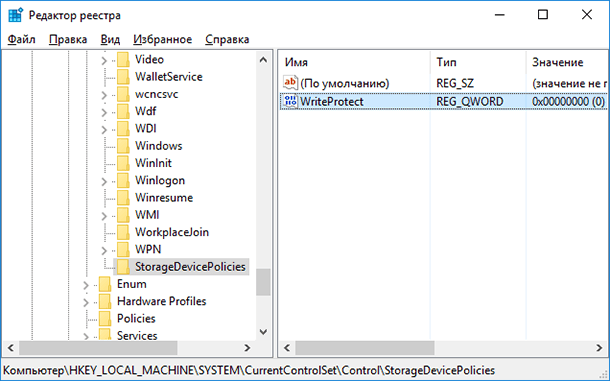
- Nyní zkontrolujte editor politiky místní skupiny. Spusťte opětovné okno „Provádět“, do něj pouze vložte tentokrát: „Gpedit.MSc "a klikněte na Enter. Máte zájem o způsob: Konfigurace počítače - správní šablony - systém - přístup k odnímatelným úložným zařízením. V poslední složce se podívejte na odnímatelné disky: Deny Write Access Option. Měl by být deaktivován. Klikněte dvakrát a vyberte „Zakázat“.
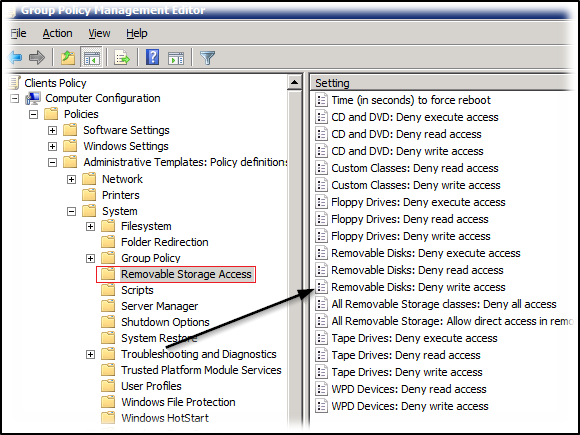
- Použití „příkazového řádku“ také pomáhá odstranit ochranu ze záznamu. Je také pohodlné hledat to prostřednictvím „vyhledávání“: stačí řídit „příkazový řádek“, klikněte na název a vyberte Spuštění jako správce. Poslední podmínka je povinná, jinak systém odolá vašim týmům a odpoví, že nemáte dostatečně pravdu.
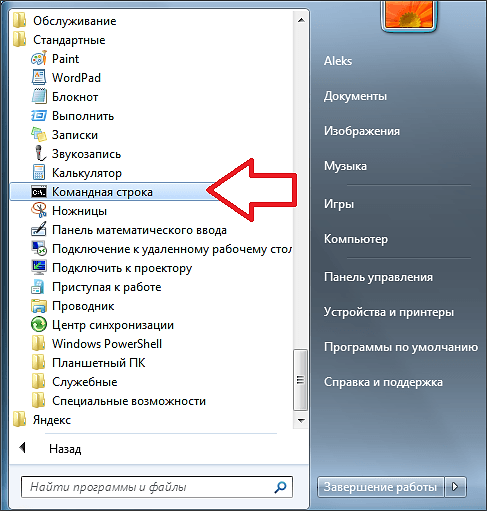 Nyní tedy na černém poli napište každé slovo uvedené zde a klikněte na Enter, ale nezapomeňte, že ztratíte všechny soubory z jednotky Flash:
Nyní tedy na černém poli napište každé slovo uvedené zde a klikněte na Enter, ale nezapomeňte, že ztratíte všechny soubory z jednotky Flash:Diskpart
Seznam disku
Vyberte disk x (kde x je písmeno označující vaši flash disk, když je připojen k PC, může to být „disk G“, „disk e“ atd. Str.);
Podrobný disk - Podívejte se, pokud jste si vybrali tuto jednotku Flash, tým zobrazí svá data;
Atributy Disk Clear Readonly
Čistý
Vytvořte primární oddíl
Formatfs = FAT32
Výstup
Pokud flash disk není přístupný manipulaci, můžete přilákat programy třetích stran pracujících s blokovanými médii a pomoci opravit chyby. Výběr softwaru závisí na společnosti, pod jejímž značkou je disk vydán. Musíte jít na oficiální web a najít požadovaný software. Zpravidla, ačkoli se to nazývá jinak, obsahuje registraci obslužného programu pro zotavení nebo formátu.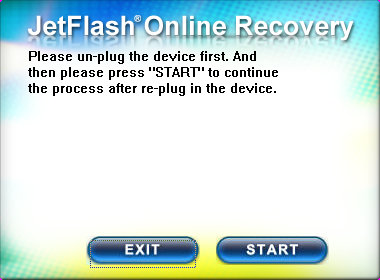
Jak odemknout flash disk chráněnou před nahráváním, uvedeno v pokynech pro program. Během instalace jsou také poskytovány alternace. Ale nezapomeňte, že všechny záznamy, soubory, složky, fotografie zmizí z nosiče neodvolatelně, takže se nespěchejte uchýlit se k radikálním metodám - začněte s něčím bezpečnějším.
- « Co je lepší si vybrat mezi smartphonem iPhone a Android
- Resetování hesla systému Windows pomocí spouštěcí jednotky »

